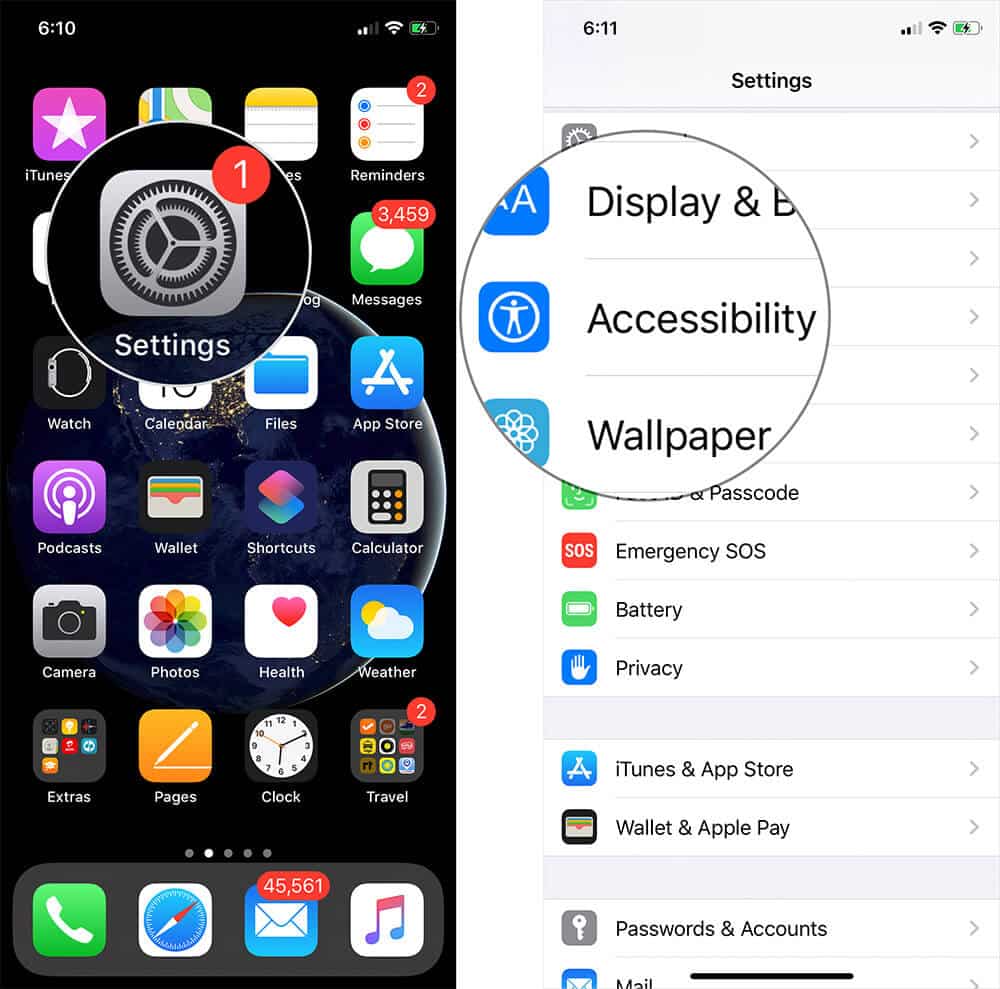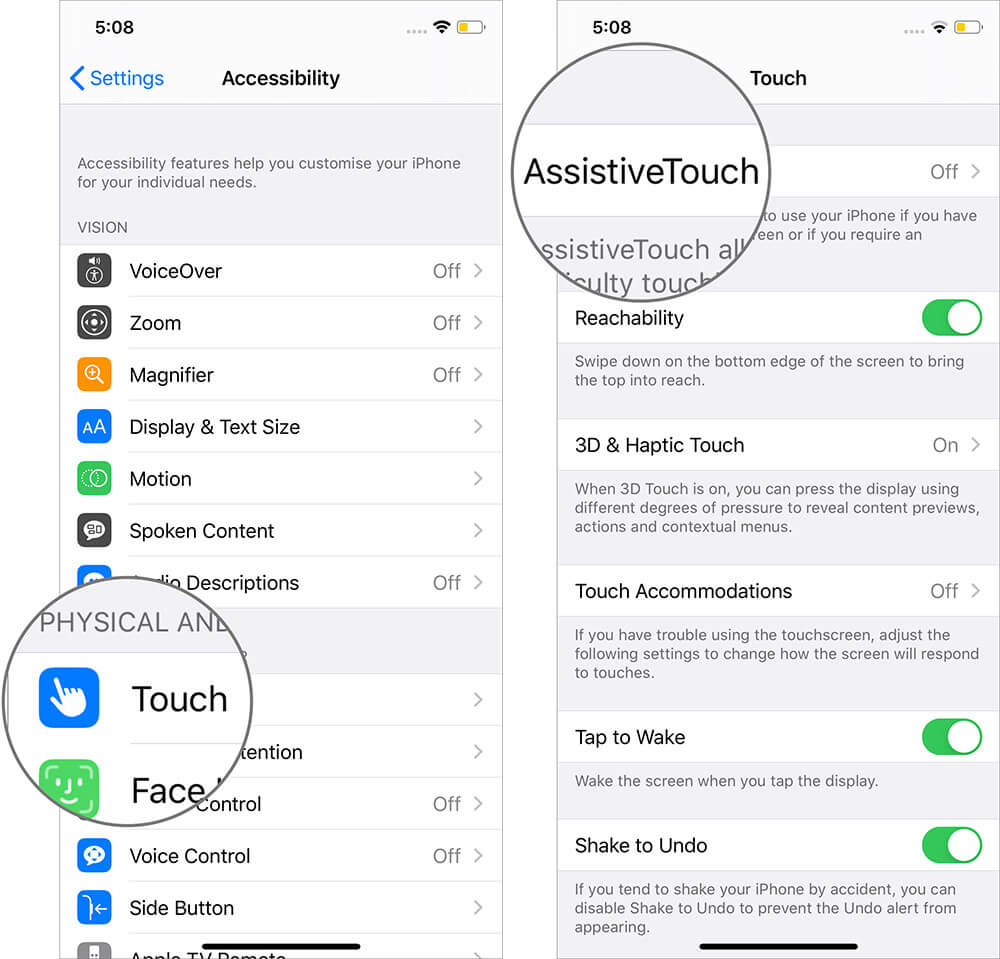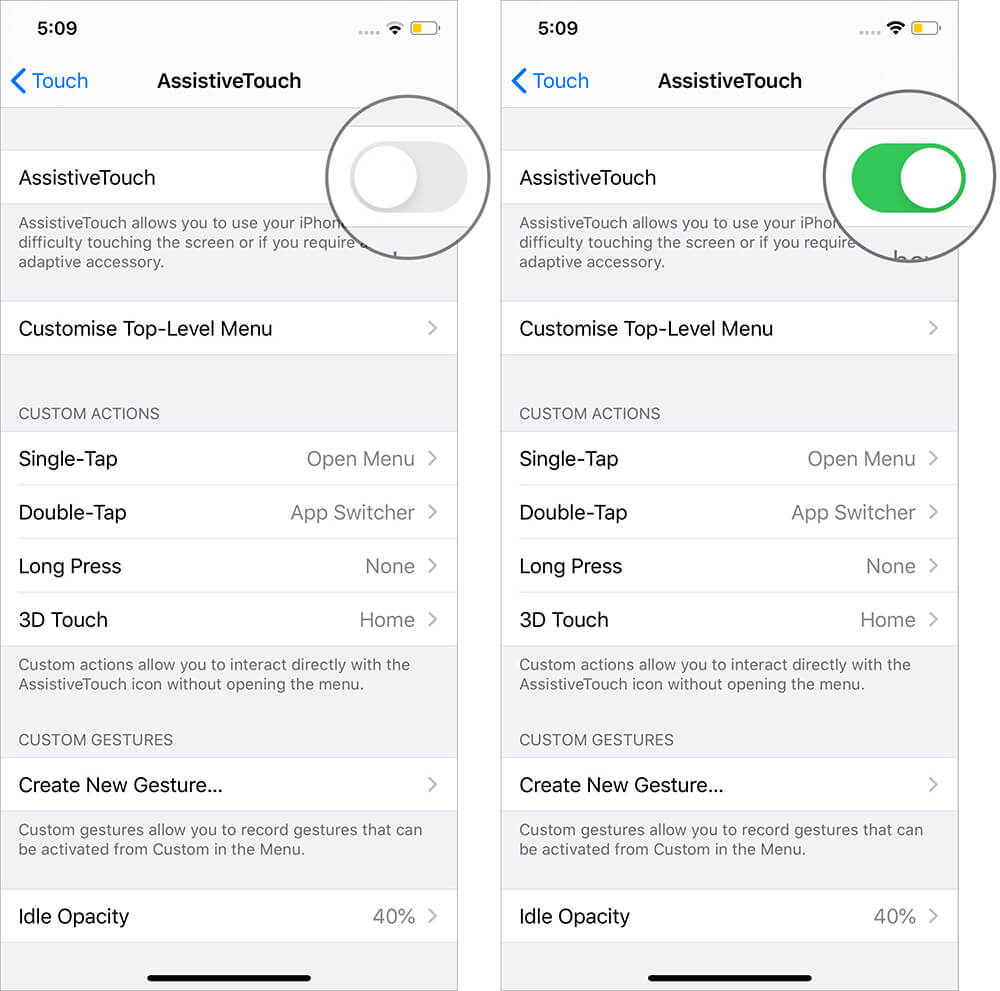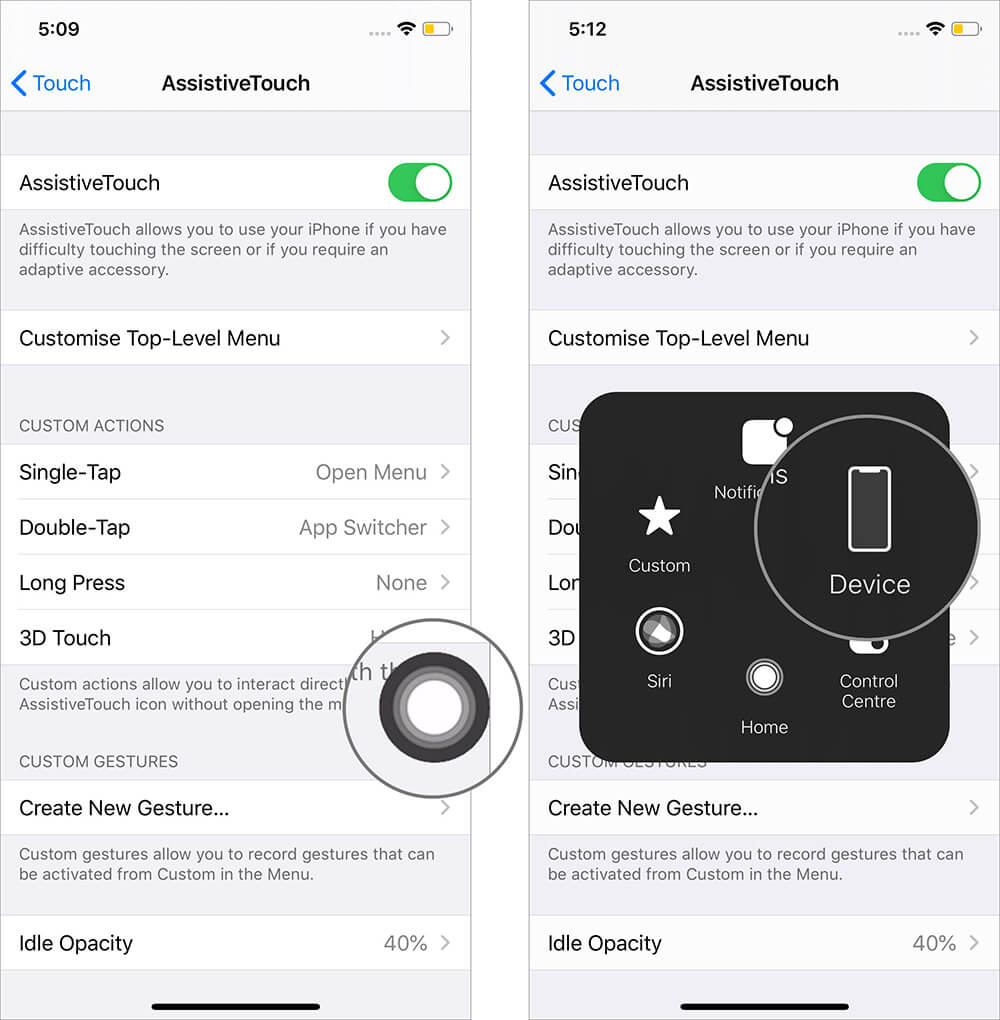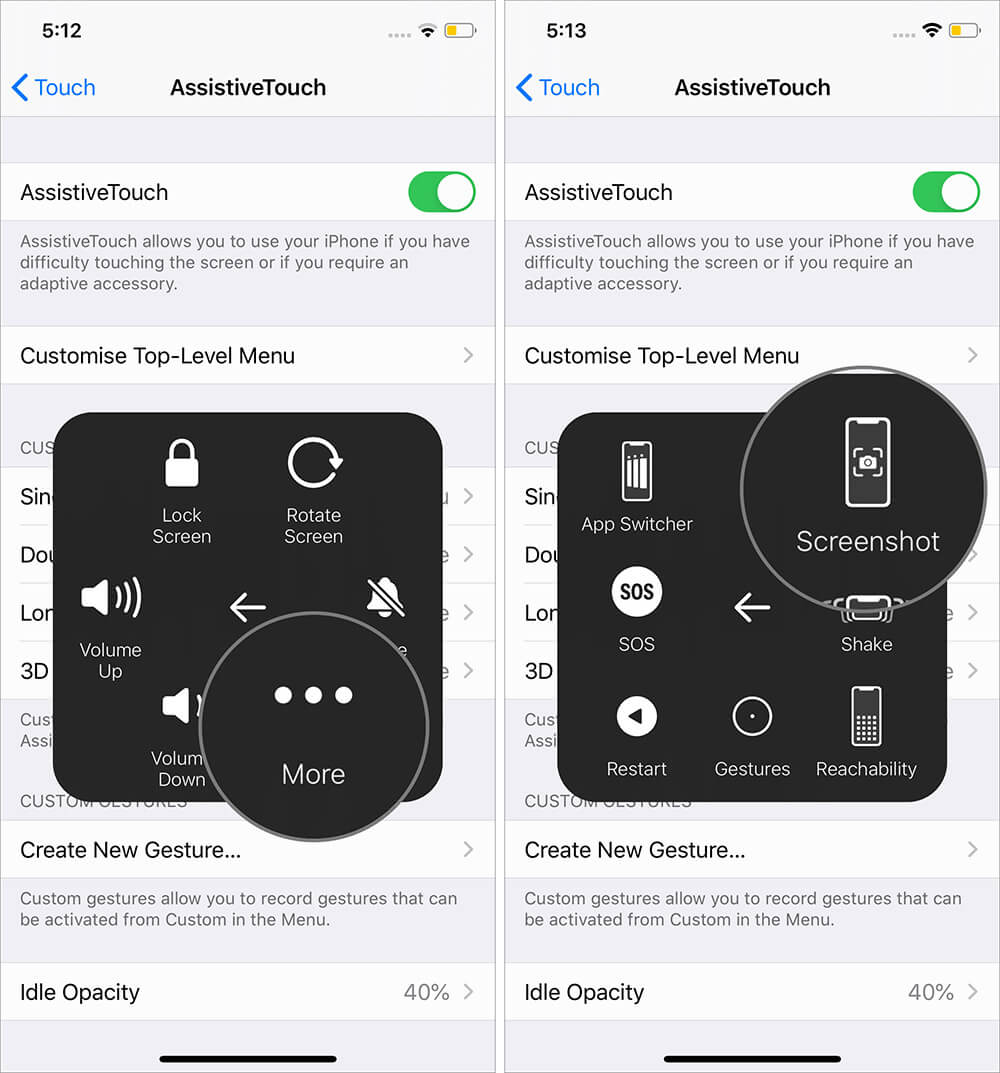집과 전원 버튼없이 iPhone에서 스크린 샷을 찍는 방법
스크린샷을 찍는 것은 ABC만큼 쉽지만 홈 버튼이 깨지거나 손상된 경우에는 그렇지 않습니다. 아이폰을 무심코 사용하는 유저들이 많아 기기 오작동을 겪는다.
사용자는 홈 버튼의 가치를 알고 있습니다. 하루에 수백 번 이상 누르는 유일한 버튼일 것입니다. 그리고 버튼이 제대로 작동하지 않는다면 치료를 받으러 온 것입니다.
이 홈 버튼을 사용하면 앱 전환기를 시작하고 다른 화면에서 홈 화면에 액세스할 수 있습니다. 홈 버튼을 잠자기/깨우기 버튼과 동시에 누르면 재시작 홈 버튼을 사용하여 iPhone에서 스크린샷을 찍을 수 있습니다.
홈 멀티태스커 버튼이 손상된 경우 다음 단계는 무엇입니까? iPhone 당신의? 음, iPhone에서 Assistive Touch 옵션을 사용할 수 있습니다.
AssistiveTouch는 화면에 가상 홈 버튼을 생성합니다. الرئيسية , 물리적 홈 버튼과 동일한 방식으로 작동합니다. 이제 iPhone에서 이 트릭을 사용하고 스크린샷을 찍으세요.
AssistiveTouch를 사용하여 홈 버튼과 전원 버튼 없이 iPhone 스크린샷을 찍는 방법
1 단계. 앱 실행 설정 기기에서 iPhone 당신의 → 클릭 접근성.
2 단계. 지금 누르십시오 접촉. 그런 다음 도움의 손길.
3단계. 켜다 토글다음 나에게 "도움의 손길아이폰에.
위의 단계를 수행하면 iPhone 화면에 원형 모양의 가상 버튼을 볼 수 있습니다. 버튼을 누르면 홈 버튼과 잠자기/깨우기(전원) 버튼을 사용하지 않고 iPhone을 켤 수 있는 옵션이 나타납니다.
4 단계. 가상 버튼 클릭 → 장치를 탭합니다.
5 단계. 자세히를 탭한 다음 스크린샷을 탭합니다.
끝났다!
물리적 버튼의 도움 없이 iOS 기기에서 성공적으로 화면을 잘라냈습니다.
질문이나 의견이 있으십니까? 당신의 의견을 듣는 것이 좋을 것입니다.